Управљајте, блокирајте обавештења у Гоогле Цхроме-у
Мисцелланеа / / February 16, 2022
Ових дана скоро свака веб локација има могућност да корисницима пружи обавештења на радној површини, али ова обавештења могу бити иритантна, посебно када сте усред нечега важног.
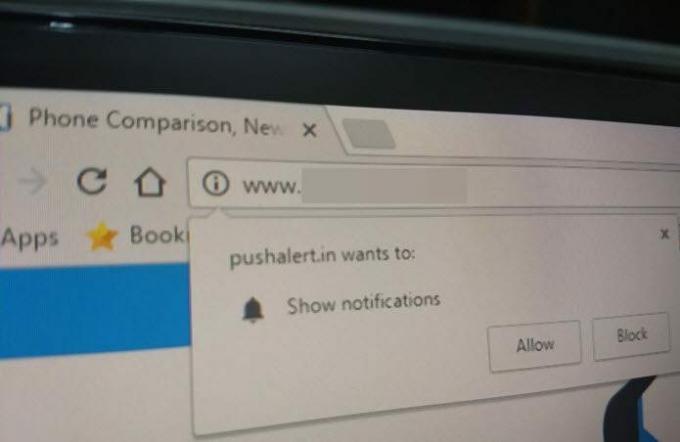
Можда ће вам се допасти обавештења са одређене веб локације, али ако су одједном почеле да вас бомбардују њоме, онда је време да их затворите са свог краја.
Ови трикови се такође могу користити за управљање обавештењима на радној површини у случају да сте случајно доделили веб локацију дозволу за слање обавештења вашем претраживачу и желите да је опозовете или желите да одобрите приступ а веб сајт.
Можете да контролишете подешавања обавештења за све веб локације које посећујете у Цхроме прегледачу или да управљате подешавањима обавештења за сваку веб локацију посебно.
На пример, на послу бисте желели да ваш Слацк гура обавештења у први план, али не бисте желели да ваши лични налози на друштвеним мрежама раде исто.
Како управљати/блокирати обавештења за појединачне веб локације
Касније ћемо у овом чланку објаснити како можете одобрити или блокирати приступ обавештењима свим веб локацијама у вашем претраживачу, али ако желите да опозовете или дате одређеној веб локацији могућност да шаље обавештења, ово је начин на који треба да поступите то.
Отворите веб локацију за коју желите да управљате обавештењима и додирните икону „и“ или „Сецуре“ која се налази на левој страни адресне траке.
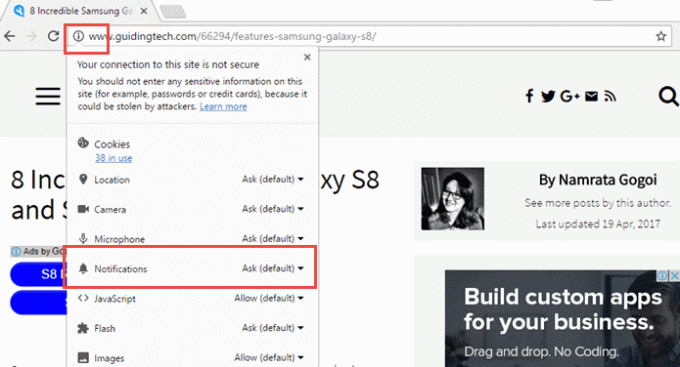
Померите се надоле у падајућем менију до места где видите „Обавештења“. Ако пређете преко њега, добићете ове три опције:
- Користи глобално подразумевано (Питај)
- Увек дозволи на овом сајту
- Увек блокирај на овом сајту
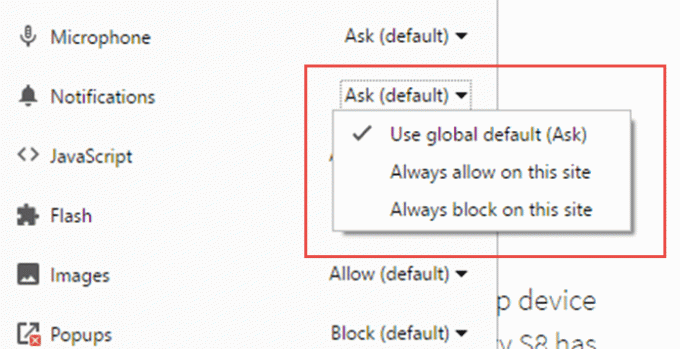
Изаберите опцију према вашим жељама — последњу ако желите да блокирате обавештења — и спремни сте.
Како управљати/блокирати обавештења за све веб локације
Ако не желите никакву врсту обавештења са било које веб локације или сте заинтересовани за добијање обавештења на радној површини без потребе да веб локација тражи вашу дозволу, овде ће вам требати да иде.
Идите на подешавања Цхроме-а и померите се надоле да бисте пронашли напредна подешавања. Кликните на њега и померајте се даље док не наиђете на заглавље „Приватност“.
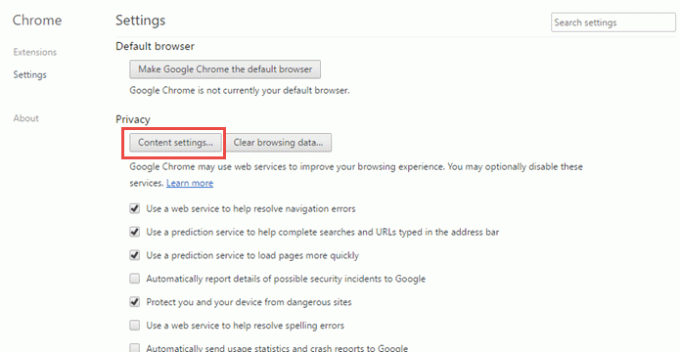
Испод њега ћете пронаћи „Подешавања садржаја“, кликните на њега и појавиће се нови прозор.
Померите се надоле у новом прозору да бисте пронашли заглавље „Обавештења“. Биће вам дате три опције које одређују како ће вам бити достављена обавештења.
- Дозволите свим сајтовима да приказују обавештења
- Питај када сајт жели да прикаже обавештења (препоручено)
- Не дозволи ниједном сајту да приказује обавештења
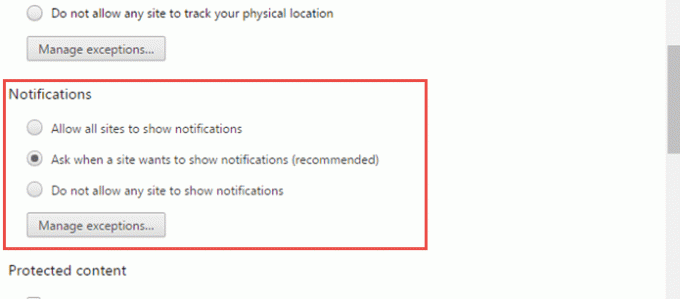
Изаберите у складу са својим жељама да блокирате или одобрите приступ и спремни сте.
У случају да желите да управљате обавештењима у Цхроме претраживачу на свом паметном телефону, онда прочитајте овај пост.
Последњи пут ажурирано 3. фебруара 2022
Горњи чланак може садржати партнерске везе које помажу у подршци Гуидинг Тецх. Међутим, то не утиче на наш уреднички интегритет. Садржај остаје непристрасан и аутентичан.

Написао
Бициклистички ентузијаста, путник, МанУтд следбеник, војно дериште, ковач речи; Универзитет у Делхију, Азијски колеџ новинарства, алумнус Универзитета у Кардифу; новинар који ових дана дише.



